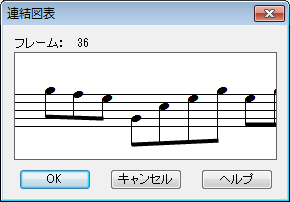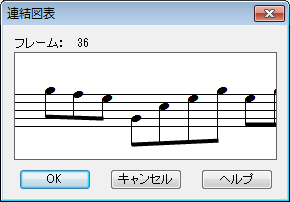連結図表ダイアログボックス
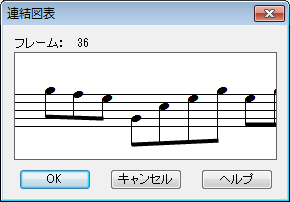
【このダイアログボックスを表示するには】
-
〔ウィンドウ〕メニューから〔上級者用ツール・パレット〕を選択します。〔ライブコピー〕ツール
 をクリックして、空の小節をダブルクリックすると、〔ライブコピーの対象選択〕ダイアログボックスが表示されます。
をクリックして、空の小節をダブルクリックすると、〔ライブコピーの対象選択〕ダイアログボックスが表示されます。
- 矢印ボタンをクリックして上下左右の小節へ移動して、次に点線表示のカットバーのをドラッグして対象の音符を囲み、〔次へ〕をクリックすると合成ライブコピーが作成できます。
- 必要なだけこの手順を繰り返して、〔OK〕、〔連桁の再連結〕、〔連結図表に従う〕の順にクリックします。
- 楽譜上にすでにライブコピーが存在する場合、Shiftキーを押しながらそのライブコピーをクリックします。〔ライブコピーの属性〕ダイアログボックスが表示されます。〔連桁の再連結〕をクリックして、次に〔連結図表に従う〕をクリックします。
【機能について】
Finaleでは、上記の手順のようにして楽譜上の様々な小節から音符をかき集めて、合成ライブコピーとして1つの小節にまとめることができます。合成ライブコピーにある音符はコピー元の「本物の」音符にダイナミックにリンクします。合成ライブコピーは異なる小節にある要素を結合して作成されるため、8分音符以下の音符の連結は正しくおこなわれない場合があります。そこでこの〔連結図表〕ダイアログボックスを使用して合成ライブコピーの連結方法を指定できます。
- 連結図表 (#) この連結ウィンドウはそれぞれの8分音符以下の音符に対するを表示します。連結される2つの音符の後ろのハンドルをクリックすると2つの音符の連結を分断できます。ハンドルが選択されていない音符は、その直前の音符と1つに連結されます。(すべての音符を連結したい場合、小節の最初のハンドルを選択してください。)
- OK・キャンセル 〔OK〕をクリックすると指定した再連結を確定し、〔ライブコピーの属性〕ダイアログボックスに戻ります。〔キャンセル〕をクリックするとダイアログボックスでおこなった指定はすべて無効となり、連結は元のままで〔ライブコピーの属性〕ダイアログボックスに戻ります。
参照:
連桁
ライブコピーの対象選択ダイアログボックス
ライブコピーツール